Lyhyt ääriviivat
Ohjaakaamme sinut TalkTalk -reitittimen kirjautumisvaiheiden läpi. Käytä web -selainta. Ja oletusasetustiedot päästäksesi TalkTalk -reitittimen asetuksiin.
Mitä tarvitset
- TalkTalk -reititin (on useita malleja, joten reitittimen kirjautumistiedot ovat erilaisia)
- Laite, josta kirjataan, yleensä tietokone, tabletti tai älypuhelin
Kuinka kirjautua sisään TalkTalk -reitittimeen?
Noudata toimenpiteitä kirjautuaksesi sisään TalkTalk -reitittimeen.
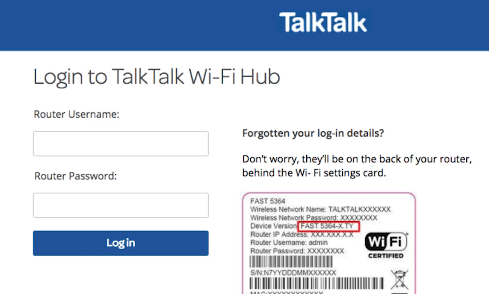
Vaihe 1: Yhdistä verkkoon
Jos laitteesi ei ole kytketty verkkoon, et voi kirjautua sisään TalkTalk -reitittimeen. Siksi ensimmäinen vaihe on muodostaa yhteys verkkoon joko langattoman yhteyden tai verkkokaapelin avulla. Vasta kun olet yhteydessä, jatka vaiheeseen 2.
Vaihe 2: Käynnistä selain ja kirjoita oletuskäyttö
Käytämme yleensä reitittimen asetuksia selaimen avulla. Joten käynnistä kaikki laitteeseesi jo asennetut selaimet ja kirjoita TalkTalk -oletus IP. Kaikki TalkTalk -reitittimet käyttävät 192.168.1.1 oletusosoitteenaan. Kun olet painanut Enter tai Go, sinua pyydetään syöttämään käyttäjänimi ja salasana, joka johtaa meidät vaiheeseen 3.
Vaihe 3: Kirjoita TalkTalk -reitittimen sisäänkirjautumisen käyttäjätunnus ja salasana
TalkTalkista vuokraamasta reitittimestä riippuen kirjautumistiedot voivat olla erilaisia. Siksi katso nopeasti täältä.
Jos käytät Wi-Fi-napa- tai Wi-Fi-napa-mustaa , Huawei HG633 tai HG635- superreititin, oletusreitittimen kirjautumistiedot tulostetaan reitittimen takaosaan olevalle tarralle.
Jos käytät Huawei HG533 tai HG532A tai D-Link DSL 3780 tai 3680 -reititin, nämä ovat oletuskirjautumistiedot:
- Oletuskäyttäjätunnus on järjestelmänvalvoja
- Oletussalasana on järjestelmänvalvoja
Jos et ole vaihtanut jotain asetuksia ennen kuin reitittimen salasana tai IP, pääset reitittimen asetussivulle , kun olet kirjoittanut oletuskirjautumistiedot. Jos olet kuitenkin vaihtanut nämä ennen uusien käyttämistä.
Ja se on! Voit nyt selata reitittimen asetuksia ja muuttaa joitain niistä. Kun olet vielä siellä, suosittelemme vahvasti reitittimen ja langattoman verkon kiinnittämistä muuttamalla oletusreitittimen salasanaa, myös langaton verkon nimi ja Wi-Fi-salasana. Se ei vaadi paljon työtä puolellasi, mutta suojaa ehdottomasti kotiverkkosi ei -toivotulta pääsystä.
Koska TalkTalk käyttää erilaisia reitittimen tuotemerkkejä ja -malleja, voit tarkistaa seuraavat linkit saadaksesi lisätietoja reitittimen kiinnittämisestä.
Kuinka vaihtaa TalkTalk -reitittimen salasana?
Kuinka muuttaa langaton verkon nimi ja salasana?
Etkö ole kirjaudu sisään TalkTalk -reitittimeen? Kokeile tätä.
Joskus juuttuu johonkin vaiheeseen. Tässä ovat tärkeimmät syyt ja kuinka korjata ne ja suorittaa kirjautumisprosessi.
1. Kirjoita oletus IP 192.168.1.1 ja kirjautumisikkuna ei näytä. Jos näin tapahtuu, tarkista seuraava:
- Oletko yhteydessä verkkoon?
- Onko 192.168.1.1 Oikea oletus IP? Voit helposti tarkistaa sen itse komentokehotteen avulla. Lue tämä opas vaihe vaiheelta .
- Jos olet kytketty verkkokaapelilla, tarkista, onko reititin päälle ja kaapelit on tiukasti kytketty.
2. Kirjoita oletuskäyttäjänimi ja salasana ja järjestelmänvalvojan asetussivu ei näytä.
- Tarkista, onko sinulla oikea käyttäjänimi ja salasana
- Tarkista, oletko kirjoittanut ne oikein, ne ovat tapausherkkiä.
- Jos olet muuttanut kirjautumistiedot, kirjaudu sisään uusien kanssa.
Jos mikään ei toimi, sinun on palautettava TalkTalk -reititin tehdasasetuksiin ja kirjauduttava sisäänkirjautumistiedot. Jätä tämä viimeinen vaihtoehto, koska kaikki reitittimen asetuksiin tekemäsi muutokset menetetään ja joudut asettamaan reitittimen alusta alkaen.
Yhteenveto
Toivomme, että olet onnistuneesti kirjautunut TalkTalk -reitittimeen ja pelaamalla asetusten kanssa. Kuten näette, oletuskirjautumistiedot ja verkkoon pääsy verkkoon voit helposti kirjautua sisään reitittimeen ja suorittaa joitain perustiedot -muutoksia asetuksissa.
